So entfernen Sie personalisierte Google-Suchergebnisse
Privatsphäre Google Suche / / March 17, 2020
Bereits im Januar begann Google, die Suchergebnisse für alle automatisch zu personalisieren. Wenn Sie sich über diese "hilfreiche Funktion" ärgern, haben wir Sie abgedeckt. Hier sind vier Möglichkeiten, um personalisierte Google-Suchergebnisse zu entfernen.
Zurück in Januar Google hat damit begonnen, die Suchergebnisse für alle automatisch zu personalisieren. Dies geschieht unabhängig davon, ob Sie angemeldet sind oder nicht, und Google erklärt dies Hilfeseite wie Ihr Konto verfolgt wird. In Ihrem Browser ist ein Datenverfolgungs-Cookie installiert, mit dem Sie verfolgt werden, wenn Sie nicht angemeldet sind. Wie genau werden Suchanfragen personalisiert? Es kommt auf einige Quellen an.
- Ihre Google-Suche und Ihr Webprotokoll (über Cookie und / oder Google-Konto)
- Google+ Freunde und Kontakte
- Ihre IP-Adresse abgeleitet geografische Lage.
Unabhängig davon, ob Google mich verfolgt oder nicht, habe ich endlich genug von diesen personalisierten Ergebnissen, die meine eigentliche Suche beeinträchtigen. Heute habe ich mich hingesetzt und herausgefunden, wie ich sie komplett deaktivieren kann. Ich habe das Gefühl, dass die "Personalisierung" mir überhaupt nicht hilft, relevante Informationen zu finden. Vielmehr zensiert es nur und macht es schwieriger zu finden, was ich brauche. Wenn Sie genauso denken, können Sie dies folgendermaßen beseitigen.
Es gibt viele Möglichkeiten, personalisierte Ergebnisse zu entfernen, wenn Sie sich zurücklehnen und nach Optionen suchen. Ich werde jede unten auflisten, beginnend mit der einfachsten Änderung der Einstellungen und endend mit etwas Dramatischerem.
Methode eins
Klicken Sie auf das Web-Symbol unter der Suchleiste, um die persönlichen Ergebnisse auszublenden. Dies ist die offensichtliche Lösung, die die meisten Benutzer kennen. Das wörtlich Das Tool macht im Grunde das Gleiche, außer dass Rechtschreibfehler nicht automatisch korrigiert werden. Das ist aber nur ein vorübergehendund etwas nervige Lösung. Durch Klicken auf diese Schaltfläche werden nur persönliche Ergebnisse ausgeblendet, wenn Sie sich auf dieser bestimmten Seite befinden. Sobald Sie eine neue Registerkarte öffnen, wird die Einstellung auf die Standardeinstellung zurückgesetzt (mit Ihren persönlichen Ergebnissen). Im folgenden Screenshot sehen Sie auf der Google Images-Suchseite, wo es sich befindet. Ich denke, personalisierte Ergebnisse sind auf dieser Seite am invasivsten.
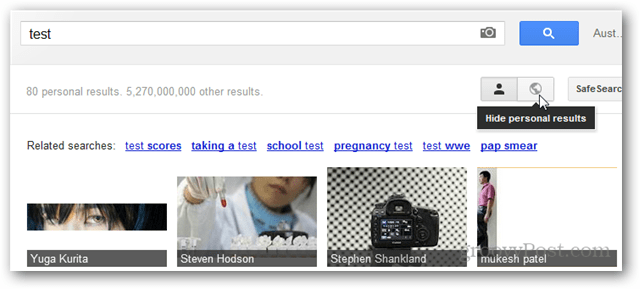
Methode zwei
Dieser ist etwas solider, da die Sucheinstellungen Ihres Google-Kontos angepasst werden müssen. Es hindert Google immer noch nicht daran, Ihre Suche und Ihren Webverlauf per Cookie zu verfolgen, es sei denn, Sie installieren eine Anti-Tracking-Plugin. Es erledigt jedoch die Aufgabe, personalisierte Ergebnisse zu entfernen.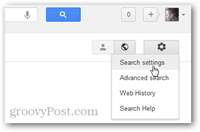
- Melden Sie sich bei Ihrem Google-Konto an.
- Führen Sie eine Suche durch.
- Drücke den Ausrüstung >> Suche Einstellungsmenüoption.
- Klicken Sie auf Nicht persönliche Ergebnisse verwenden.
- Änderungen speichern.
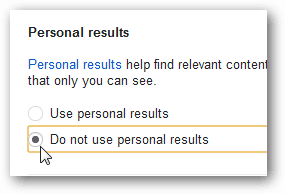
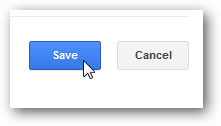
Außerdem müssen Sie Deaktivieren Sie den Web-Tracking-Verlauf Ihres Google-Kontos. Sobald Sie beide Aufgaben erledigt haben, werden keine personalisierten Ergebnisse mehr angezeigt. Das Hauptproblem dabei ist, dass es nur funktioniert, wenn Sie angemeldet sind.
Methode drei
Ob Sie in einem Google-Konto angemeldet sind oder nicht, wenn Sie das verwenden Omnibar Bei der Suche werden personalisierte Ergebnisse entfernt.
Öffnen Sie für Google Chrome das Fenster "Einstellungen" und klicken Sie auf die Schaltfläche "Suchmaschinen verwalten".
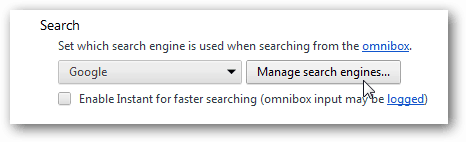
Klicken Sie auf das leere Feld unter Andere Suchmaschinen und geben Sie eine beliebige Beschreibung und ein beliebiges Schlüsselwort sowie die folgende URL ein.
{google: baseURL} Suche? {google: RLZ} {google: acceptSuggestion} {google: originalQueryForSuggestion} {google: searchFieldtrialParameter} sourceid = chrome & ie = {inputEncoding} & q =% s & pws = 0
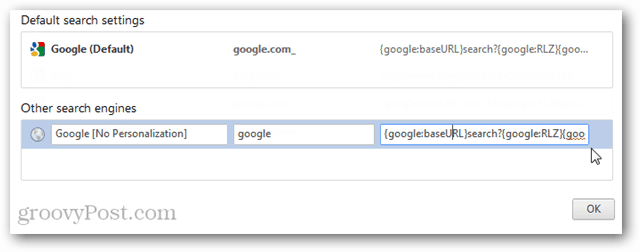
Klicken Sie im nahen Fenster auf etwas und Chrome speichert dies in der Liste. Bewegen Sie den Mauszeiger über Ihre neue Suchmaschine und klicken Sie auf Standard festlegen.
Folgen Sie für Firefox diese Anleitung Geben Sie jedoch die folgende URL in das Schlüsselwort ein. URL String Wertfeld.
https://www.google.com/search? pws = 0 & q =
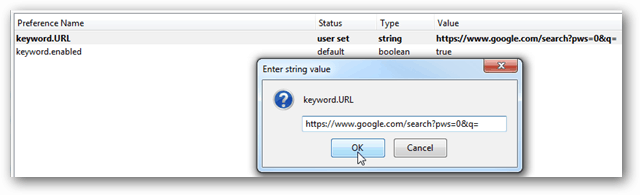
Methode vier
Obwohl die anderen Methoden die personalisierte Suche im Wesentlichen deaktivieren, verwendet Google den internen Verlauf, um Ihre Ergebnisse leicht zu verzerren. Die einzige Möglichkeit, wirklich unpersönliche Ergebnisse zu erhalten, besteht darin, Google anonym mithilfe eines Drittanbieters zu durchsuchen datenschutzrechtliche Suchalternative. Für reine Google-Ergebnisse Startseite ist ein guter Anfang und garantiert nicht personalisiert.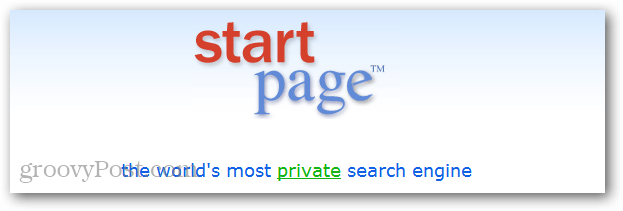
Das deckt es ab. Jetzt kennen Sie vier verschiedene Möglichkeiten, um die Google-Suchergebnisse zu personalisieren. Wenn diese für Sie funktionieren oder wenn Sie andere Methoden haben, die hier nicht erwähnt werden, hinterlassen Sie einen Kommentar und teilen Sie uns dies mit.


